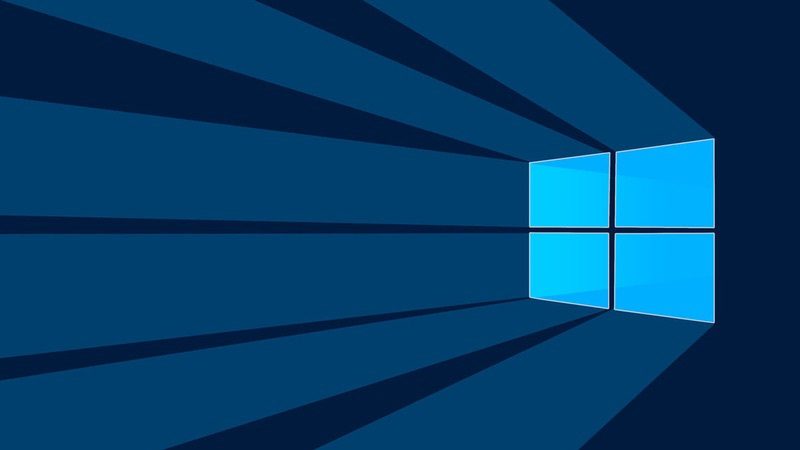
Desde la Configuración del sistema es posible tomar algo más de control sobre esto, pero nunca puedes desactivar todo por completo, ni tampoco todo en un solo lugar. Para este tipo de cosas tienes herramientas de terceros como el ShutUp10 o «cállate Windows 10».
-Por medio de O&O ShutUp10++
Este pequeño programa es una herramienta gratuita de O&O que se llama a sí misma «antiespía». ShutUp10 funciona también con Windows 11 y es completamente portable, es decir, no requiere instalación, solo basta con descargar el ejecutable y hacer doble click sobre él para iniciar el programa.
La interfaz es simple y es muy fácil de usar, además, a diferencia de otras herramientas de este tipo, está traducida al español, por lo que puede ser más sencillo entender qué significa cada función que estás deshabilitando.
Cuando ejecutes esta utilidad verás una ventana con tres columnas: Estado, Ajuste, y Recomendado. Lo primero te dice si un cambio se ha aplicado, lo segundo te dice la descripción de la función, y lo tercero te dice si es recomendado hacerlo para mejorar tu privacidad.
Si haces click sobre cada función, verás una descripción más detallada de qué hace exactamente y por qué te interesaría desactivarla Por ejemplo, la primera fila aparece en rojo y dice «El intercambio de datos de escritura a mano está deshabilitado». Esto quiere decir que ShutUp10 no ha desactivado esa opción por ahora, y que Windows está recogiendo datos sobre lo que escribes a mano en el sistema.
Basta con hacer click en cada casilla y que cambie el color a verde para cambiar un ajuste. O, si quieres puedes hacer click en «Acciones» y aplicar automáticamente todas las recomendadas en un par de clicks. Muchas de estas cosas se pueden hacer desde la Configuración de Windows 10 y 11, pero nunca así de simple.
Los ajustes disponibles van desde el historial de actividades, a la privacidad en aplicaciones, pasando por opciones de Microsoft Edge, y Microsoft Office, a funciones de sincronización de Windows y mucho más.